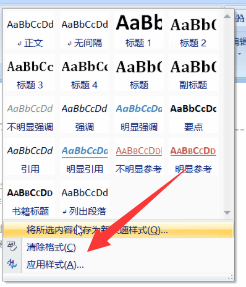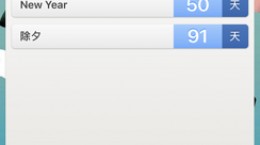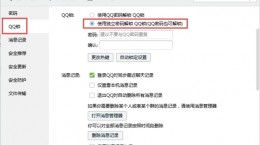word页眉横线怎么去掉?word这款软件想必大家都不是很陌生,在生活和工作中都可以看见它的身影。而对于还不是很了解如何将word中页眉横线去掉的小伙伴们,下文将会为大家带来详细的介绍。
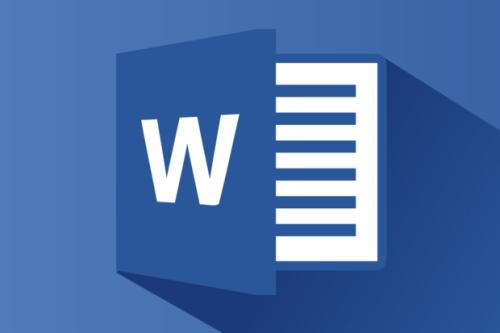
word页眉横线去掉教程
设置为无框线
使用鼠标双击页眉中的横线并且选中其内容;

点击word左上角的“开始”按钮并且选择段落选项卡中的“框线”图标。
在线框的选项中选择“无框线”即可。
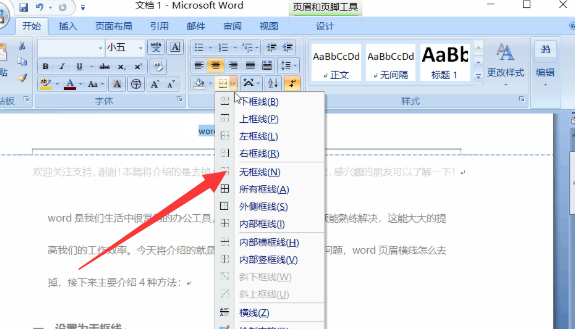
取消下边框
鼠标双击页眉中的横线选择其中的内容;
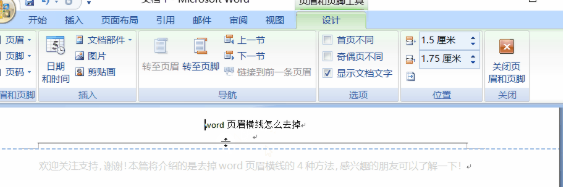
在word左上角点击开始并且在选项卡中选择“框线”图标;
然后点击“边框和底纹”的选项并在弹出的窗口中把选中的下边框取消掉就可以了。
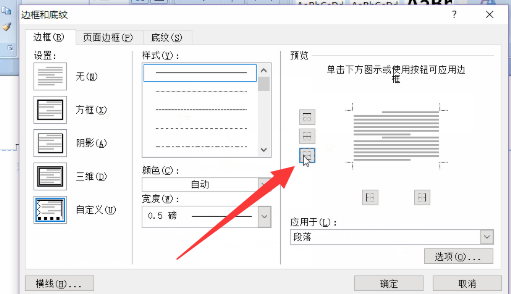
样式格式清除
选择你想要去除的页眉横线并且选中其内容;
点击左上方的开始菜单并且选中“样式下拉”在弹出的样式窗口中选择“清除格式”即可。